ჩართეთ ორგვერდიანი ხედი PDF-ისთვის Google Chrome-ში
როგორ ჩართოთ ორგვერდიანი ხედი PDF ფაილებისთვის Google Chrome-ში (ორი-გვერდიანი ხედი).
82-ე ვერსიიდან დაწყებული, რომელიც ამ დაწერის მდგომარეობით არის Canary-ში, Google Chrome მოიცავს ახალ ვარიანტს PDF ფაილების ორგვერდიან ხედში გასახსნელად. ვარიანტი იმალება დროშის მიღმა. აი, როგორ ჩართოთ იგი.

Chrome და სხვა Chromium-ზე დაფუძნებული ბრაუზერები აღჭურვილია ინტეგრირებული PDF მაყურებლით. ეს სასარგებლო ფუნქცია საშუალებას აძლევს მომხმარებელს აიცილოს დამატებითი PDF მაყურებლის აპლიკაციის დაყენება, რაც უზრუნველყოფს აუცილებელ ფუნქციებს, მათ შორის PDF ფაილების დაბეჭდვის შესაძლებლობას. ფაილებისთვის, რომლებიც იხსნება პირდაპირ ვებსაიტიდან, არის შენახვის ღილაკი, რომ ჩამოტვირთოთ და შეინახოთ ისინი ადგილობრივად.
რეკლამა
ერთ-ერთი ახალი ფუნქცია Chrome Canary-ში 82-ე ვერსიით არის PDF-ების წაკითხვის შესაძლებლობა ორგვერდიანი ხედით. ეს ახალი რეჟიმი ტრადიციულად იმალება დროშის მიღმა, რადგან Google-ის დეველოპერები მას განიხილავენ როგორც მიმდინარე სამუშაოს.

შენიშვნა: თუ Chrome 80-ის ფაილში ბუნდოვანი შრიფტები გაქვთ გახსნა/შენახვა დიალოგური ფანჯრები, აქ არის გამოსწორება. ასევე, Google-ს აქვს გადაიდო Chrome-ის გამოშვებები მიმდინარე კორონავირუსის კრიზისის გამო.
Google Chrome-ს გააჩნია მრავალი სასარგებლო ვარიანტი, რომლებიც ექსპერიმენტულია. ისინი არ უნდა იქნას გამოყენებული რეგულარული მომხმარებლების მიერ, მაგრამ ენთუზიასტებსა და ტესტერებს შეუძლიათ ადვილად ჩართონ ისინი. ამ ექსპერიმენტულ ფუნქციებს შეუძლია მნიშვნელოვნად გააუმჯობესოს Chrome ბრაუზერის მომხმარებლის გამოცდილება დამატებითი ფუნქციების ჩართვით. ექსპერიმენტული ფუნქციის ჩასართავად ან გამორთვისთვის შეგიძლიათ გამოიყენოთ ფარული ოფციები სახელწოდებით „დროშები“.
ჩვენს შემთხვევაში, თქვენ უნდა ჩართოთ chrome://flags/#pdf-two-up-view დროშა. აქ არის ნაბიჯები.
Google Chrome-ში PDF ფაილებისთვის ორგვერდიანი ხედის ჩასართავად,
- გახსენით Google Chrome ბრაუზერი.
- ჩაწერეთ შემდეგი ტექსტი მისამართების ზოლში:
chrome://flags/#pdf-two-up-view. - აირჩიეთ ჩართულია ჩამოსაშლელი სიიდან გვერდით PDF ორმაგი ხედი დროშა.

- მოთხოვნისას გადატვირთეთ ბრაუზერი.

თქვენ დაასრულეთ!
ახლა გახსენით PDF ფაილი და დაინახავთ ახალ ღილაკს ფანქრის ხატით სახელად „ორი-ზედა ხედი“. დააწკაპუნეთ მასზე ახალი ხედის გასააქტიურებლად. იხილეთ შემდეგი ეკრანის სურათი:
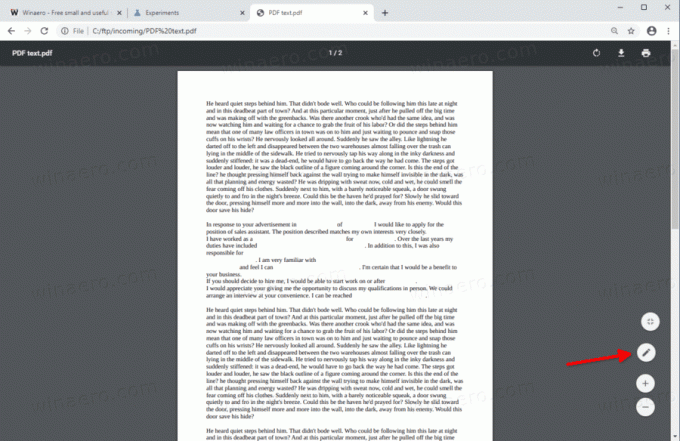

დააწკაპუნეთ იმავე ღილაკზე ერთი გვერდის ხედის აღსადგენად.
ეს ახალი ვარიანტი ხელმისაწვდომია Chrome/Chromium-ში Windows-ზე, Linux-სა და Mac-ზე.
ამ დროისთვის, Chrome-ის სტაბილური ფილიალი მასპინძლობს 80 ვერსიას, რომელსაც გააჩნია მრავალი ახალი ფუნქცია, მათ შორის მძიმე სარეკლამო ინტერვენცია, უფრო მშვიდი შეტყობინების ნებართვის მოთხოვნა, და ჩანართის ჯგუფები.
შეიძლება დაგაინტერესოთ, წაიკითხოთ კიდევ რა არის ახალი Google Chrome 80-ში. შეამოწმეთ შემდეგი პოსტი:
Google Chrome 80 გამოვიდა, აქ არის ცვლილებები
საინტერესო სტატიები:
- ჩართეთ უფრო მშვიდი შეტყობინებების ნებართვის მოთხოვნები Google Chrome-ში
- ჩანართის ჯგუფების ჩართვა Google Chrome-ში
- ჩართეთ WebUI Tab Strip Google Chrome-ში
- ჩართეთ გაზიარებული ბუფერი Google Chrome-ში
- ჩართეთ Tab Freezing Google Chrome-ში
- ჩართეთ QR კოდების გენერატორი გვერდის URL-ისთვის Google Chrome-ში
- DNS-ის ჩართვა HTTPS-ზე Chrome-ში (DoH)
- ჩართეთ ჩანართის მინიატურების გადახედვა Google Chrome-ში
- გამორთეთ Tab Hover Cards Previews Google Chrome-ში
- შექმენით Google Chrome ინკოგნიტო რეჟიმის მალსახმობი
- Google Chrome-ში სტუმრის რეჟიმის იძულებით ჩართვა
- გაუშვით Google Chrome ყოველთვის სტუმრის რეჟიმში
- ჩართეთ ფერი და თემა ახალი ჩანართის გვერდისთვის Google Chrome-ში
- ჩართეთ გლობალური მედია კონტროლი Google Chrome-ში
- ჩართეთ მუქი რეჟიმი Google Chrome-ში ნებისმიერი საიტისთვის
- ჩართეთ ხმის კონტროლი და მედია გასაღების მართვა Google Chrome-ში
- ჩართეთ Reader Mode Distill გვერდი Google Chrome-ში
- წაშალეთ ინდივიდუალური ავტომატური შევსების შეთავაზებები Google Chrome-ში
- ჩართეთ ან გამორთეთ მოთხოვნა Omnibox-ში Google Chrome-ში
- შეცვალეთ ახალი ჩანართის ღილაკის პოზიცია Google Chrome-ში
- გამორთეთ ახალი მომრგვალებული ინტერფეისი Chrome 69-ში
- ჩართეთ Native Titlebar Google Chrome-ში Windows 10-ში
- ჩართეთ სურათი სურათში რეჟიმი Google Chrome-ში
- ჩართეთ მასალის დიზაინის განახლება Google Chrome-ში
- ჩართეთ Emoji Picker Google Chrome 68 და ზემოთ
- ჩართეთ Lazy Loading Google Chrome-ში
- საიტის მუდმივი დადუმება Google Chrome-ში
- ახალი ჩანართის გვერდის მორგება Google Chrome-ში
- გამორთეთ არაუსაფრთხო ბეჯი HTTP ვებსაიტებისთვის Google Chrome-ში
- Google Chrome-ის ჩვენება HTTP და WWW URL-ის ნაწილებად


